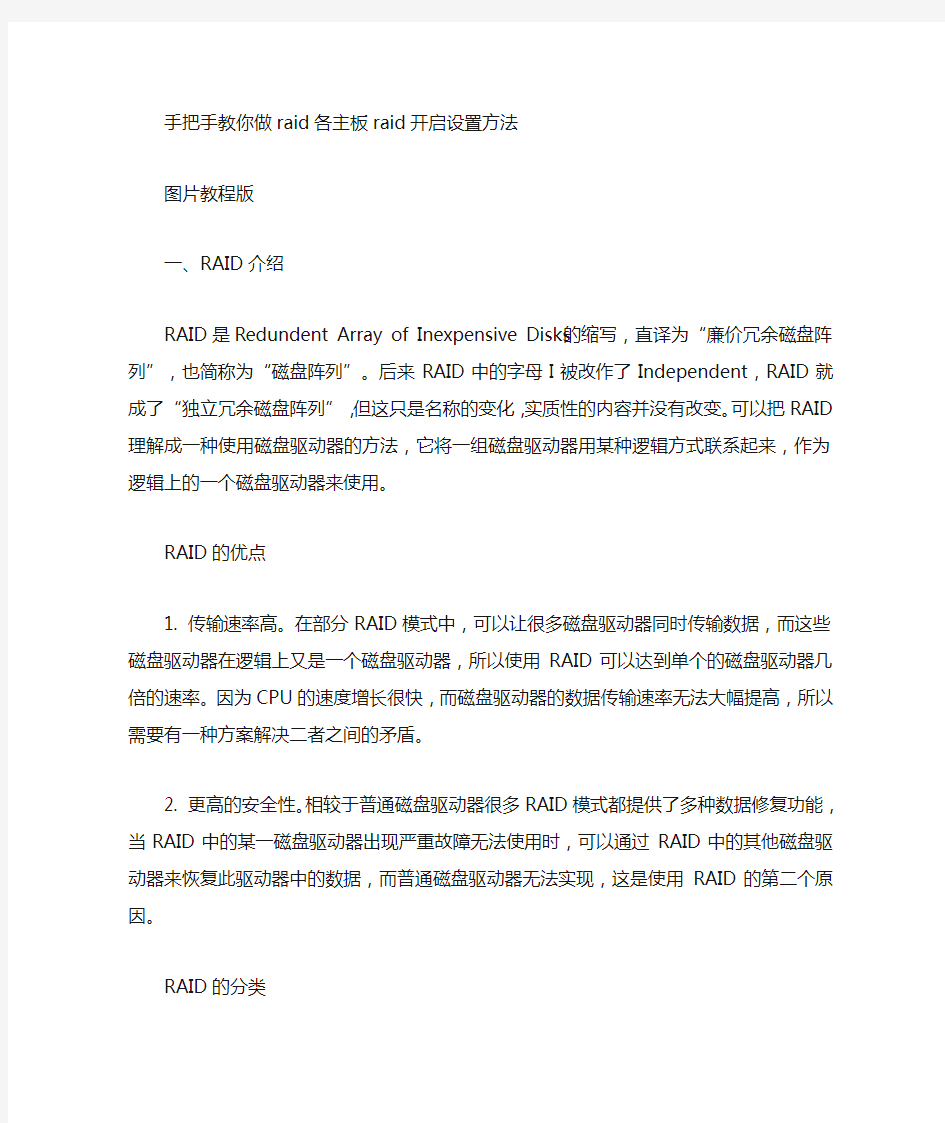

手把手教你做raid各主板raid开启设置方法
图片教程版
一、RAID介绍
RAID是Redundent Array of Inexpensive Disks的缩写,直译为“廉价冗余磁盘阵列”,也简称为“磁盘阵列”。后来RAID中的字母I被改作了Independent,RAID就成了“独立冗余磁盘阵列”,但这只是名称的变化,实质性的内容并没有改变。可以把RAID理解成一种使用磁盘驱动器的方法,它将一组磁盘驱动器用某种逻辑方式联系起来,作为逻辑上的一个磁盘驱动器来使用。
RAID的优点
1. 传输速率高。在部分RAID模式中,可以让很多磁盘驱动器同时传输数据,而这些磁盘驱动器在逻辑上又是一个磁盘驱动器,所以使用RAID可以达到单个的磁盘驱动器几倍的速率。因为CPU的速度增长很快,而磁盘驱动器的数据传输速率无法大幅提高,所以需要有一种方案解决二者之间的矛盾。
2. 更高的安全性。相较于普通磁盘驱动器很多RAID模式都提供了多种数据修复功能,当RAID中的某一磁盘驱动器出现严重故障无法使用时,可以通过RAID中的其他磁盘驱动器来恢复此驱动器中的数据,而普通磁盘驱动器无法实现,这是使用RAID的第二个原因。RAID的分类
RAID 0,无冗余无校验的磁盘阵列。数据同时分布在各个磁盘上,没有容错能力,读写速度在RAID中最快,但因为任何一个磁盘损坏都会使整个RAID系统失效,所以安全系数反倒比单个的磁盘还要低。一般用在对数据安全要求不高,但对速度要求很高的场合,如:大型游戏、图形图像编辑等。此种RAID模式至少需要2个磁盘,而更多的磁盘则能提供更高效的数据传输。
RAID 1,镜象磁盘阵列。每一个磁盘都有一个镜像磁盘,镜像磁盘随时保持与原磁盘的内容一致。RAID1具有最高的安全性,但只有一半的磁盘空间被用来存储数据。主要用在对数据安全性要求很高,而且要求能够快速恢复被损坏的数据的场合。此种RAID模式每组仅需要2个磁盘。
RAID 0+1,从其名称上就可以看出,它把RAID0和RAID1技术结合起来,数据除分布在多个磁盘上外,每个磁盘都有其物理镜像盘,提供全冗余能力,允许一个以下磁盘故障,而不影响数据可用性,并具有快速读写能力。但是RAID0+1至少需要4个磁盘才能组建。
RAID 5,无独立校验盘的奇偶校验磁盘阵列。同样采用奇偶校验来检查错误,但没有独立的校验盘,而是使用了一种特殊的算法,可以计算出任何一个带区校验块的存放位置。这样就可以确保任何对校验块进行的读写操作都会在所有的RAID磁盘中进行均衡,既提高了系统可靠性也消除了产生瓶颈的可能,对大小数据量的读写都有很好的性能。为了能跨越数组里的所有磁盘来写入数据及校验码信息,RAID 5设定最少需要三个磁盘,因此在这种情况下,会有1/3的磁盘容量会被备份校验码占用而无法使用,当有四个磁盘时,则需要1/4的容量作为备份,才能让最坏情况的发生率降到最低。当磁盘的数目增多时,每个磁盘上被备
份校验码占用的磁盘容量就会降低,但是磁盘故障的风险率也同时增加了,一但同时有两个磁盘故障,则无法进行数据恢复。
JBOD,JBOD(Just Bundle Of Disks)既简单磁盘捆绑。JBOD是在逻辑上把几个物理磁盘一个接一个串联到一起,从而提供一个大的逻辑磁盘。JBOD上的数据简单的从第一个磁盘开始存储,当第一个磁盘的存储空间用完后,再依次从后面的磁盘开始存储数据。JBOD存取性能完全等同于对单一磁盘的存取操作,也不提供数据安全保障。它只是简单的提供一种利用磁盘空间的方法,JBOD的存储容量等于组成JBOD的所有磁盘的容量的总和。
Matrix RAID,矩阵磁盘阵列。是Intel 新近创立的一种针对SATA接口的专利RAID模式,特点是能在2个磁盘上同时实现RAID 0与RAID 1两种模式,其工作原理是将2个磁盘中的每个磁盘的部分磁盘空间划分出来组成RAID 0或1,而将剩余空间组成RAID1或0。
Matrix RAID还有一个功能:支持RAID 1阵列分区的“热备份”硬盘。通常支持Matrix RAID 功能的主板具有四个SATA接口,而建立一组Matrix RAID只需要两块硬盘,使用两个SATA 接口。另外两个闲置的SA TA接口就可以插上硬盘,启动“热备份”功能。当Matrix RAID系统中的一块硬盘出现故障时,“热备份”硬盘便会立刻接替它的工作,以保证RAID 1阵列分区中数据的安全。由于RAID 0阵列分区中的数据在一块硬盘崩溃的时候就已经损毁了,所以“热备份”硬盘对RAID 0阵列是无效的。
以上是目前主流升技主板上搭载的RAID控制器所能支持的全部RAID模式,并且由于RAID 控制器厂商和产品型号的不同,所能支持的RAID模式种类也各不相同,只有极少数主板能够全部支持上述的RAID模式,而每块主板具体所支持的RAID模式种类请至https://www.doczj.com/doc/3e5024810.html, 升技官方主页的产品介绍当中核对查找。另有一些其他RAID 模式基本用于专业服务器及工作站上使用,此处便不做介绍了。
RAID 模式下磁盘空间的使用
针对不同RAID 模式在实际运用中可以使用的磁盘空间分别有多少,在用列表举例说明:
* Matrix RAID由于其特殊的磁盘分配概念,所以在此单独举例说明:
例如,使用2 块120G 的磁盘组成RAID 其总容量是240G,先建立一个RAID 0,并手动指定一个1至238G之间的RAID 0模式的磁盘容量,然后利用剩余磁盘空间建立一个RAID 1模式。如:
100G(RAID 0)+ 70G(RAID 1)或
50G (RAID 0)+ 95G(RAID 1)等等
具体如何分配RAID 0与RAID 1的磁盘大小可按使用需求决定。
二、RAID 制作
如何制作RAID呢?
第一步:一般板载RAID控制器在主板BIOS中都会有控制器的开启与关闭选项,以及制作RAID所必备的RAID BIOS的开关选项,将他们设置开启并保存BIOS后,在开机自检时,在IDE设备检测结束后,会有RAID BIOS自检界面出现,按提示按特殊键进入RAID BIOS 进行创建、删除、数据恢复等操作。设置Block Size(区块大小),一般选64K至128K即可,区块大对于大文件的读取和大型游戏或程序的运行有益,而区块小,对于小文件读取或建立Web、BBS服务器等有益。然后保存RAID,要注意的是一担磁盘被组建成RAID后磁盘上原有的数据将全部被抹除;
第二步:在安装操作系统时要让操作系统能够正确识别已创建的RAID,并能在其上进行系统的安装,Windows 2000以前的操作系统由于架构关系在此及以下步骤就没有相关设置了,而Windows 2000 / XP / 2003等操作系统在安装一始就需要按提示按F6键告知安装程序,有RAID设备需要手动安装驱动程序。
第三步:按下F6后,系统没有任何提示,也不会中断系统的硬件检测过程,而是在全部自检完毕后,会进入手动驱动安装界面。此时,将主板附件中的软盘驱动程序放入软驱内,按S键开始手动驱动安装;
提示软驱内插入软盘,按回车键确认;
安装程序会读取软盘内的驱动,并以列表形式列出。
由于受到安装程序的限制,列表中的驱动最多只能显示四项,如驱动大于四项的,可按上下键移动显示框,来显示列表中的全部驱动。
加载完成后,继续操作系统安装过程时就能正确识别RAID和正确的磁盘容量,利用Windows安装程序自带的分区及格式化工具可进行分区及格式化并在RAID上安装操作系统。
注意:在Windows全部安装尚未完成时,切勿将软盘从软驱内取出,因为在安装过程中还要多次读取软盘上的驱动。
另外,如果出现以下画面是请不要紧张,按确定即可,这是由于某些旧版本的驱动程序尚未通过微软的徽标认证,但是不会对使用造成任何影响的。
等到操作系统安装全部完成并成功进入Windows后,检查磁盘盘符是否与分区设置时相符,相符即告成功。大部分RAID控制器在Windows 下可以通过该厂商推出的相应软件程序,可以在Windows中对RAID进行管理。以上就是制作RAID并在RAID上安装Windows操作系统得大体步骤,而由于板载RAID控制器的厂牌不尽相同,所以在具体设置的项目名称和设置上有略微的差异。
目前升技主板上板载的RAID控制器的厂牌主要有HighPoint、SiliconImage、intel、VIA、nVIDIA、ULi、SiS等,下面就按照不同厂牌的常用型号对RAID制作过程中的相关细节作介绍。
HighPoint 374
使用的主板型号有AT7、IT7、AT7-MAX2、IT7-MAX2。
首先,将BIOS中的RAID开关项开启并保存
随后在RAID BIOS自荐画面时按Ctrl+H键,进入RAID BIOS设置:
选Create Array创建RAID;
进入创建界面;
设置RAID 模式;
设置RAID 的名字(按自己喜好或RAID用户随便啦);
设置区块大小,然后保存设置;
RAID 组建后按操作系统对应加载驱动程序
操作系统成功安装完成即制作完成。
SiliconImage
升技主板使用过3112、3114、3132三种型号的控制器,对应型号如下:
虽然是三种不同的型号,但是BIOS设定和RAID BIOS界面大致相同,只是所支持的RAID 模式稍有不同,所以就一起来介绍了。
BIOS设定;
按Ctrl+S键进入RAID BIOS主界面;
创建RAID;
自动配置;
手动配置,配置区块大小;
选取磁盘;
确认磁盘容量;
保存退出;
驱动加载
3112、3114的加载
3132 驱动加载
操作系统成功安装完成即制作完成。
intel
目前升技主板使用的intel RAID 控制器分别是intel ICH5R、ICH6R、ICH7R南桥芯片中集成的SATA RAID 控制器。主板型号对应有以下几种:
它们的BIOS设定和RAID BIOS界面也大致相同,只是所支持的RAID 模式稍有不同,所以也一起来介绍了。
BIOS设定;
将On-Chip SATA 模式设定为Enhanced Mode;
将On-Chip SATA Mode 设定为RAID;
保存BIOS充启后,按Ctrl+I 进入RAID BIOS
创建RAID ;
确认创建;
RAID 0模式下磁盘信息;
Matrix RAID 模式下的磁盘信息(只有ICH6R、ICH7R能够组建Matrix RAID);
ICH5R(82801ER)与ICH6R(82801FR)软盘驱动加载;
ICH7R 软盘驱动加载;
组建成功Matrix RAID后,在安装程序中识别出的磁盘容量;
操作系统成功安装完成即制作完成。
VIA
由于VIA的8237及8237R南桥芯片集成了SATA RAID控制器,只要使用这两种南桥芯片的主板都是支持SATA RAID的,型号如下:
Socket 478 平台的VI7、VT7;
Socket 462 平台的KV7、KV7-V、KW7,V A-20;
Socket 754 平台的KV8-MAX3、KV8、KV8PRO、KV8PRO-3rdEye、KV-80、KV-81、KV-85;Socket 939 平台的A V8、A V8-3rdEye、RocketBoy A V8、RocketBoy A V8-3rdEye、AX8、AX8-V、AX8 V2.0、AX8-3rdEye。
由于都是使用的8237及8237R南桥,所以设置基本相同,只是由于RAID BIOS版本不同会稍有变化。
BIOS中的OnChip IDE Device下将OnChip SATA MODE Select设定为RAID,有的主板BIOS 选项为OnChip SATA RAID ROOM,将其设为Enabled,保存重启即可;
按Tab键进入RAID BIOS,选则Create Array创建RAID;
进入RAID创建菜单;
选择RAID 模式;
在选取磁盘和区块大小后,选Start Create Process 进行创建动作,当提示Create New Array OK!时,表示创建成功;
退出RAID BIOS后,即可安装操作系统,安装时加载软盘驱动,绝大部分型号主板附带的软盘驱动都是ABIT整合驱动软盘,在进行下拉菜单项后即可选取VIA 的RAID 驱动;
但也有如AX8系列主板附带的软盘驱动稍有不同;
系统安装成功后即告组建RAID成功。
nVIDIA
目前板载RAID主要有nForce2 MCP-RAID南桥与nForce3、nForce4系列单芯片中集成,对应主板如下:
它们的BIOS设定和RAID BIOS界面也大致相同,只是所支持的RAID 模式稍有差异,所以也一起来介绍。
BIOS设定:
将RAID Function设置为Enabled,然后将接有准备组建RAID的磁盘的端口RAID模式设置为Enabled,保存即可;
保存BIOS并重启之后,按F10进入RAID BIOS,设置RAID 模式;
设置区块大小;
选取磁盘;
按F7结束,确认并保存后,按Ctrl+X退出;
加载驱动;
在这里要注意的是nVIDIA系列的RAID控制器在加载软盘驱动时需要连续加载同系列的NVIDIA RAID CLASS DRIVER与NVIDIA nForce Storage Controller两项驱动,只加载其中任意一项都会导致磁盘无法正确识别,而无法完成操作系统安装。
操作系统成功安装完成即制作完成。
ULi
升技目前所使用的ULi RAID 控制器只有M1689单芯片中所集成的SATA RAID控制器,对应的主板有KU8和UL8两款,RAID BIOS也完全相同。
BIOS设定;
保存BIOS重启后,按Ctrl+A进入RAID BIOS;
RAID BIOS相当简洁明了,几乎没有二、三级子菜单,前三项分别是组建不同的RAID模式,然后设定区块大小;
用左右方向键进行选择,然后保存退出,并在安装操作系统时加载软盘驱动;
操作系统成功安装完成即制作完成。
SiS
目前升技板载有SiS SATA RAID 控制器的型号有SG-80一款。
BIOS设定开启RAID;
保存重启后按Ctrl+S进入RAID BIOS
按R 键开始编辑RAID;
按A 键建立RAID;
说到磁盘阵列(RAID,Redundant Array of Independent Disks),现在几乎成了网管员所必须掌握的一门技术之一,特别是中小型企业,因为磁盘阵列应用非常广泛,它是当前数据备份的主要方案之一。然而,许多网管员只是在各种媒体上看到相关的理论知识介绍,却并没有看到一些实际的磁盘阵列配置方法,所以仍只是一知半解,到自己真正配置时,却无从下手。本文要以一个具体的磁盘阵列配置方法为例向大家介绍磁盘阵列的一些基本配置方法,给出一些关键界面,使各位对磁盘阵列的配置有一个理性认识。当然为了使各位对磁盘阵列有一个较全面的介绍,还是先来简要回顾一下有关磁盘阵列的理论知识,这样可以为实际的配置找到理论依据。 一、磁盘阵列实现方式 磁盘阵列有两种方式可以实现,那就是“软件阵列”与“硬件阵列”。 软件阵列是指通过网络操作系统自身提供的磁盘管理功能将连接的普通SCSI卡上的多块硬盘配置成逻辑盘,组成阵列。如微软的Windows NT/2000 Server/Server 2003和NetVoll的NetWare两种操作系统都可以提供软件阵列功能,其中Windows NT/2000 Server/Server 2003可以提供RAID 0、RAID 1、RAID 5;NetWare操作系统可以实现RAID 1功能。软件阵列可以提供数据冗余功能,但是磁盘子系统的性能会有所降低,有的降代还比较大,达30%左右。 硬件阵列是使用专门的磁盘阵列卡来实现的,这就是本文要介绍的对象。现在的非入门级服务器几乎都提供磁盘阵列卡,不管是集成在主板上或非集成的都能轻松实现阵列功能。硬件阵列能够提供在线扩容、动态修改阵列级别、自动数据恢复、驱动器漫游、超高速缓冲等功能。它能提供性能、数据保护、可靠性、可用性和可管理性的解决方案。磁盘阵列卡拥有一个专门的处理器,如Intel的I960芯片, HPT370A/372 、Silicon Image SIL3112A等,还拥有专门的存贮器,用于高速缓冲数据。这样一来,服务器对磁盘的操作就直接通过磁盘阵列卡来进行处理,因此不需要大量的CPU及系统内存资源,不会降低磁盘子系统的性能。阵列卡专用的处理单元来进行操作,它的性能要远远高于常规非阵列硬盘,并且更安全更稳定。 二、几种磁盘阵列技术 RAID技术是一种工业标准,各厂商对RAID级别的定义也不尽相同。目前对RAID级别的定义可以获得业界广泛认同的有4种,RAID 0、RAID 1、RAID 0+1和RAID 5。
手把手教你做raid各主板raid开启设置方法 图片教程版 一、RAID介绍 RAID是Redundent Array of Inexpensive Disks的缩写,直译为“廉价冗余磁盘阵列”,也简称为“磁盘阵列”。后来RAID中的字母I被改作了Independent,RAID就成了“独立冗余磁盘阵列”,但这只是名称的变化,实质性的内容并没有改变。可以把RAID理解成一种使用磁盘驱动器的方法,它将一组磁盘驱动器用某种逻辑方式联系起来,作为逻辑上的一个磁盘驱动器来使用。 RAID的优点 1. 传输速率高。在部分RAID模式中,可以让很多磁盘驱动器同时传输数据,而这些磁盘驱动器在逻辑上又是一个磁盘驱动器,所以使用RAID可以达到单个的磁盘驱动器几倍的速率。因为CPU的速度增长很快,而磁盘驱动器的数据传输速率无法大幅提高,所以需要有一种方案解决二者之间的矛盾。 2. 更高的安全性。相较于普通磁盘驱动器很多RAID模式都提供了多种数据修复功能,当RAID中的某一磁盘驱动器出现严重故障无法使用时,可以通过RAID中的其他磁盘驱动器来恢复此驱动器中的数据,而普通磁盘驱动器无法实现,这是使用RAID的第二个原因。RAID的分类 RAID 0,无冗余无校验的磁盘阵列。数据同时分布在各个磁盘上,没有容错能力,读写速度在RAID中最快,但因为任何一个磁盘损坏都会使整个RAID系统失效,所以安全系数反倒比单个的磁盘还要低。一般用在对数据安全要求不高,但对速度要求很高的场合,如:大型游戏、图形图像编辑等。此种RAID模式至少需要2个磁盘,而更多的磁盘则能提供更高效的数据传输。 RAID 1,镜象磁盘阵列。每一个磁盘都有一个镜像磁盘,镜像磁盘随时保持与原磁盘的内容一致。RAID1具有最高的安全性,但只有一半的磁盘空间被用来存储数据。主要用在对数据安全性要求很高,而且要求能够快速恢复被损坏的数据的场合。此种RAID模式每组仅需要2个磁盘。
硬盘磁盘阵列RAID的完整安装过程 一、RAID介绍 RAID是Redundent Array of Inexpensive Disks的缩写,直译为“廉价冗余磁盘阵列”,也简称为“磁盘阵列”。后来RAID中的字母I被改作了Independent,RAID 就成了“独立冗余磁盘阵列”,但这只是名称的变化,实质性的内容并没有改变。可以把RAID理解成一种使用磁盘驱动器的方法,它将一组磁盘驱动器用某种逻辑方式联系起来,作为逻辑上的一个磁盘驱动器来使用。 RAID的优点 1. 传输速率高。在部分RAID模式中,可以让很多磁盘驱动器同时传输数据,而这些磁盘驱动器在逻辑上又是一个磁盘驱动器,所以使用RAID可以达到单个的磁盘驱动器几倍的速率。因为CPU的速度增长很快,而磁盘驱动器的数据传输速率无法大幅提高,所以需要有一种方案解决二者之间的矛盾。 2. 更高的安全性。相较于普通磁盘驱动器很多RAID模式督提供了多种数据修复功能,当RAID中的某一磁盘驱动器出现严重故障无法使用时,可以通过RAID中的其他磁盘驱动器来恢复此驱动器中的数据,而普通磁盘驱动器无法实现,这是使用RAID的第二个原因。 RAID的分类 RAID 0:无冗余无校验的磁盘阵列。数据同时分布在各个磁盘上,没有容错能力,读写速度在RAID中最快,但因为任何一个磁盘损坏督会使整个RAID系统失效,所以安全系数反倒单个的磁盘还要低。一般用在对数据安全要求不高,但对速度要求很高的场合,如:大型游戏、图形图像编辑等。此种RAID模式至少需要2个磁盘,而更多的磁盘则能提供更高效的数据传输。
RAID 1:镜象磁盘阵列。每一个磁盘督有一个镜像磁盘,镜像磁盘随时保持与原磁盘的内容一致。RAID1具有最高的安全性,但只有一半的磁盘空间被用来存储数据。主要用在对数据安全性要求很高,而且要求能够快速恢缸损坏的数据的场合。此种RAID模式每组仅需要2个磁盘。 RAID 0+1:从其名称上就可以看出,它把RAID0和RAID1技术结合起来,数据除分布在多个磁盘上外,每个磁盘督有其物理镜像盘,提供全冗余能力,允许一个以下磁盘故障,而不影响数据可用性,并具有快速读写能力。但是RAID0+1至少需要4
INTEL主板AHCI和RAID安装方法 ——针对ICH7、ICH8、ICH9南桥,以G33为例 准备工作: 1、什么主板搭配ICH7、8、9南桥? 使用ICH7系列南桥的芯片组有:945G,945P,945GZ,945GC,946GZ,P31,G31 使用ICH8系列南桥的芯片组有:G965,P965,Q965,Q963,G35 使用ICH9系列南桥的芯片组有:Q35,Q33,P35,G33 2、ICH7、8、9系列南桥芯片包含那些版本? 以ICH9为例,分为ICH9,ICH9R(RAID),ICH9DO(Digital Office),ICH9DH(Digital Home)四个版本,芯片型号分别为,NH82801I,NH 82801IR,NH 82801IO,NH 82801IH ICH8相应型号为,NH 82801H,NH 82801HR,NH 82801HO,NH 82801HH ICH7相应型号为,NH 82801G,NH 82801GR,NH 82801GO,NH 82801GH 3、需要安装哪些驱动程序? AHCI/RAID驱动程序包括两个部分,第一是硬件驱动程序,第二是状态监控程序。 建议到INTEL官方主页的支持与下载->芯片组->芯片组软件->Intel Matrix Storage Manager 栏目下载,地址为:
https://www.doczj.com/doc/3e5024810.html,/filter_results.aspx?strTypes=all&ProductID=2101&OSFullName =%E6%89%80%E6%9C%89%E6%93%8D%E4%BD%9C%E7%B3%BB%E7%BB%9F&lang= zho&strOSs=All&submit=%E6%89%A7%E8%A1%8C%EF%BC%81 32-bit Floppy Configuration Utility for Intel? Matrix Storage Manager为硬件驱动程序 RAID/AHCI Software - Intel? Matrix Storage Manager为状态监控程序 32-bit Floppy Configuration Utility for Intel? Matrix Storage Manager下载后是f6flpy32.exe自解文件,在插有软盘的机器上运行后,会创建一张带有驱动程序的软盘。 注意:必须使用7.8.0.1012以上版本的驱动程序,否则安装完成后会出现一进入操作系统就自动重启的现象。 注意:安装零售版OS的时候,软盘里的驱动存放位置为根目录即可,安装OEM版OS的时候(包括联想XP,工商银行版XP等),软盘里的驱动还需要在\$OEM$\textmode\目录下再存放一份,否则将会出现复制驱动时报错。
各种RAID的工作原理 通常称为:RAID 0, RAID1, RAID2, RAID3,RAID4, RAID5,RAID6。每一个RAID级别都有自己的强项和弱项。 "奇偶校验"定义为用户数据的冗余信息, 当硬盘失效时,可以重新产生数据。R AID 0: RAID 0 并不是真正的RAID结构,没有数据冗余。R AID 0 连续地分割数据并并行地读/写于多个磁盘上。 因此具有很高的数据传输率。 但RAID 0在提高性能的同时,并没有提供数据可靠性,如果一个磁盘失效,将影响整个数据。因此RAID 0 不可应用于需要数据高可用性的关键应用。R AID1: RAID1通过数据镜像实现数据冗余,在两对分离的磁盘上产生互为备份的数据。R AID1可以提高读的性能, 当原始数据繁忙时,可直接从镜像拷贝中读取数据。RAID1是磁盘阵列中费用最高的, 但提供了最高的数据可用率。 当一个磁盘失效,系统可以自动地交换到镜像磁盘上, 而不需要重组失效的数据。R AID2: 从概念上讲, RAID2 同RAID3类似, 两者都是将数据条块化分布于不同的硬盘上, 条块单位为位或字节。然而RAID2 使用称为"加重平均纠错码"的编码技术来提供错误检查及恢复。这种编
码技术需要多个磁盘存放检查及恢复信息, 使得RAID2技术实施更复杂。因此,在商业环境中很少使用、 RAID3: 不同于RAID2, RAID3使用单块磁盘存放奇偶校验信息。 如果一块磁盘失效, 奇偶盘及其他数据盘可以重新产生数据。 如果奇偶盘失效,则不影响数据使用。RAID3对于大量的连续数据可提供很好的传输率, 但对于随机数据, 奇偶盘会成为写操作的瓶颈。R AID4: 同RAID2, RAID3一样, RAID4, RAID5也同样将数据条块化并分布于不同的磁盘上, 但条块单位为块或记录。R AID4使用一块磁盘作为奇偶校验盘, 每次写操作都需要访问奇偶盘, 成为写操作的瓶颈、在商业应用中很少使用。R AID5: RAID5没有单独指定的奇偶盘, 而是交叉地存取数据及奇偶校验信息于所有磁盘上。在RAID5 上, 读/写指针可同时对阵列设备进行操作, 提供了更高的数据流量。RAID5更适合于小数据块, 随机读写的数据、RAID3 与RAID5相比, 重要的区别在于RAID3每进行一次数据传输,需涉及到所有的阵列盘。而对于RAID5来说, 大部分数据传输只对一块磁盘操作, 可进行并行操作。在RAID5 中有"写损失", 即每一次写操作,将产生四个实际的读/写操作, 其中两次读旧的数据及奇偶信息, 两次写新的数据及奇偶信息。R AID6: RAID6 与RAID5相比,增加了第二个独立的奇偶校验信息块。
Z97主板的RAID配置详解 Z97主板的RAID配置有2种模式:传统模式和UEFI模式。传统模式支持2,2TB的RAID卷(传统模式要支持大于2.2T,需要建立2个RAID卷。), UEFI模式支持大于2.2TB的RAID卷。传统模式可以安装XP、Win7和Win8,UEFI模式只能安装Win8。 一、传统模式RAID的配置 1-1、BIOS设置SATA RAID 1-2、ROM设置 BIOS开启SATA RAID,保存重启后,按Ctrl + I键进入英特尔的RAID ROM设置。RAID ROM的第一项就是建立RAID卷。本例使用3块1TB的硬盘, ROM检测到这2块硬盘。
在第一项回车,进入RAID配置。设置了卷名(Name),RAID类型(RAID Level),磁盘(Disk),带尺寸(Strip Size),容量(Capacity )后,确认建立RAID卷(Create Volume)。 本例设置RAID 0,其他保持默认。 确认建立RAID后,再次提示,键入Y,确认建立,如果不想建立了,
就回答N。 回答Y后,建立RAID成功。注意看RAID卷名的Volume 1,类型是RAID0,条带16KB,容量18TB,状态是正常,可启动。RAID建立完成,执行6.退出。 1-3、安装系统
Win7和WIN8系统含有传统RAID驱动,不需要手动加载,安装是系统检测到RAID盘。 安装Win7 Win7含有RAID驱动,可以检测到RAID盘。 建立一个安装系统的分区。本例是100G的分区。
系统提示要创建额外的分区。 建立完成,额外建立一个100M的分区。
华硕的P5QPRO主板组建RAID 0模式,并且安装VISTA 操作系统。Intel测试平台近照 首先还是要进入BIOS系统,在Main菜单中选中Storage Configuration(存储配置)并回车,进入下图选项。 BIOS调试 将Configure SATA as(配置SATA为)选成RAID模式
高级选项 将将Controller Mode(控制器模式)选项设置为RAID 然后在Advanced菜单中选择Onboard DevicesConfiguration选项,将Controller Mode 同样设置成RAID模式,调试完毕。 下面进入将硬盘组建 RAID模式环节。下图就是RAID菜单,当进入这个界面时,和AMD790GX 主板有所不同,用户需要选择Ctrl+I进入RAID设置模式。 RAID界面 RAID菜单
上图为RAID菜单,其中设置界面中按“1”键是创建RAID磁盘,按“2”键是删除RAID 磁盘,按“3”键是复位不需要组建的磁盘,按“4”键是退出。 组建RAID选项 上图为组建RAID的基本信息,其中第一选项为RAID磁盘取名,一般选择默认即可。在第二个选项中按左右选择RAID0;第三个选项按空格,选择你需要建立RAID0的硬盘,这里笔者仅有两块硬盘,所以选项并没有激活,但如果你有三块或者以上的硬盘,则通过空格键选择需要组建RAID的磁盘。最后在选项CreateVolume回车,并且按“Y”键保存。至此,你的2块硬盘已经组建成RAID 0,按Esc退出,重启。 组建成功的RAID信息 下面进入安装Vista环节,这里我们需要带ICH10R的RAID 驱动,用户可以用主板自带的驱动程序安装,或者到主板的官方网站下载。 安装 Windows XP是需要 RAID驱动软盘的,而装Vista系统可以用华硕驱动光盘或者把驱动拷贝到U盘里面。 加载驱动程序
用好主板的简单RAID功能配置简单的 RAID 除了主板上原来的几个SATA接口,我们看到很多高端主板的SATA接口都有颜色的区别。你知道这些接口是怎么回事吗?如果我们能够熟悉这些接口,便能玩出很多花样来! 计算机发展到现在,磁盘子系统的性能瓶颈越来越明显,虽然现在已经有SSD 硬盘能够提供惊人的传输率和响应速度,但是高昂的价格也是普通玩家所不能够 接受的。而与此同时,单碟大容量硬盘的普及,重新唤起了玩家们对RAID的兴 趣。 传统意义上,很多主板芯片组的南桥都支持RAID功能,如Intel的ICH 9 R/10R南桥、AMD的 SB750南桥等,玩家们使用最多的也是这种“南桥模式”的RAID。现在一些比 较高端的主板上除了南桥原生的SATA接口之外,还提供有第三方芯片解决方案 的SATA接口,一来可以扩充主板支持 SATA接口的数量,二来还可以让更多的玩家使用到更好的“RAID”功能。 什么才算是“简单RAID”? “简单RAID”应该是近来才兴起的一个词汇,笼统来讲就是区别于以往的“南桥RAID”的方式,主板厂商通过第三方芯片来实现的RAID方式。
第三方RAID芯片解决方案有很多,市面上最常见的有Silicon Image、JMC 3 22等 与以往的南桥RAID不同,“简单RAID”功能只需要用户将硬盘的数据线接到对应的接口上,甚至连BIOS都不用设置(如果用RAID盘安装系统,那就要进入BIOS设置;作为非系统盘时就可以等进入Windows后,直接调整软件选项即可),这就免去了用户调节BIOS、创建RAID卷、然后每次安装系统都要加载驱动的麻烦,这对于那些对计算机一知半解的普通用来讲尤为实用。 华硕X48 玩家国度主板使用黑色的SATA接口与原生的蓝色接口相区别
NVIDIA芯片组BIOS设置和RAID设置简单介绍 一、什么是RAID?其具备哪些常用的工具模式? 即然提到了RAID磁盘阵列,那么我们就先来了解一下什么是RAID?所谓的RAID,是Redundant Arrays of Independent Disks的简称,中文为廉价冗余磁盘阵列。由1987年由加州大学伯克利分校提出的,初衷是为了将较廉价的多个小磁盘进行组合来替代价格昂贵的大容量磁盘,希望单个磁盘损坏后不会影响到其它磁盘的继续使用,使数据更加的安全。RAID作为一种廉价的磁盘冗余阵列,能够提供一个独立的大型存储设备解决方案。在提高硬盘容量的同时,还能够充分提高硬盘的速度,使数据更加安全,更加易于磁盘的管理。 了解RAID基本定义以后,我们再来看看RAID的几种常见工作模式。 1、RAID 0 RAID 0是最早出现的RAID模式,即Data Stripping数据分条技术。RAID 0是组建磁盘阵列中最简单的一种形式,只需要2块以上的硬盘即可,成本低,可以提高整个磁盘的性能和吞吐量。RAID 0没有提供冗余或错误修复能力,是实现成本是最低的。 RAID 0最简单的实现方式就是把N块同样的硬盘用硬件的形式通过智能磁盘控制器或用操作系统中的磁盘驱动程序以软件的方式串联在一起创建一个大的卷集。在使用中电脑数据依次写入到各块硬盘中,它的最大优点就是可以整倍的提高硬盘的容量。如使用了三块80GB的硬盘组建成RAID 0模式,那么磁盘容量就会是240GB。其速度方面,各单独一块硬盘的速度完全相同。最大的缺点在于任何一块硬盘出现故障,整个系统将会受到破坏,可靠性仅为单独一块硬盘的1/N。 为了解决这一问题,便出一了RAID 0的另一种模式。即在N块硬盘上选择合理的带区来创建带区集。其原理就是将原先顺序写入的数据被分散到所有的四块硬盘中同时进行读写。四块硬盘的并行操作使同一时间内磁盘读写的速度提升了4倍。 在创建带区集时,合理的选择带区的大小非常重要。如果带区过大,可能一块磁盘上的带区空间就可以满足大部分的I/O操作,使数据的读写仍然只局限在少数的一、两块硬盘上,不能充分的发挥出并行操作的优势。另一方面,如果带区过小,任何I/O指令都可能引发大量的读写操作,占用过多的控制器总线带宽。因此,在创建带区集时,我们应当根据实际应用的需要,慎重的选择带区的大小。 带区集虽然可以把数据均匀的分配到所有的磁盘上进行读写。但如果我们把所有的硬盘都连接到一个控制器上的话,可能会带来潜在的危害。这是因为当我们频繁进行读写操作时,很容易使控制器或总线的负荷超载。为了避免出现上述
手把手教程教你在AMD主板上组RAID 0 第1页:一步步实现AMD主板上组RAID 0 有不少AMD用户想组RAID,不过并不是所有人都懂得怎么组,今天我们就为大家演示AMD芯片组组建RAIDO的过程,相信对这些想组建RAID 0的用户有很大帮助。 AMD主板用户也希望组建高性能磁盘系统 首先…准备两颗SATA硬盘,装上主板,原本有操作系统的硬盘建议先拔开,以免设定错误连原本好好的OS碟也毁了。 开机时按Deletd进入BIOS设定,按↑↓←→键找到 Integrated Peripherals 按Enter进入,OnChip SATA Controller 选 Enabled,OnChip SATA Type 选 RAID,如果是插在4~5插槽的SATA就在 OnChip SATA Port4/5 Type 选 As SATA Type。
按 F10 储存设定,重开… 注意画面,会提醒你按Ctrl+F进入RAID/AHCI设定页面,参考: 进入RAID设定页面之后,就是这样: 按数字键 1 是 View Drive Assignments 检视 info 按数字键 2 是 Define LD 可以建立磁盘阵列 按数字键 3 是 Delete LD 可以删除磁盘阵列 按数字键 4 是 Controller Configuration 可以检视 SATA控制器的组态接下来…按2吧!建立RAID,2 Define LD 长这样:
按上下键选第一行 LD 1 ,(也不必按啦,进去反白是在第一行了) 按Enter后,看到下图: 1.RAID Mode 这边,按空格键选 RAID0 2.按上下左右箭头键移动到 Stripe Block ,再按空格键选择区块大小,预设是64KB,就选64KB啦! 3.然后在 Drives Assignments 这边,按箭头键选择要用来建立RAID0的硬盘,要选定就按空格键或 Y Total Drv 这边会显示你选定了几颗硬盘。 4.接下来就按 Ctrl+Y 会出现下图: 这是警告你刚刚选定要做RAID的硬盘的MBR(主开机纪录)将会被清的一乾二净! 5.按Ctrl+Y就对了,别怕,不痛的…… 接下来出现下图:
板载RAID功能制作磁盘阵列并安装操作系统 https://www.doczj.com/doc/3e5024810.html, 2006年05月15日天极网唐朝 12345678910下一页RAID是Redundent Array of Inexpensive Disks的缩写,直译为“廉价冗余磁盘阵列”,也简称为“磁盘阵列”。后来RAID中的字母I被改作了Independent,RAID就成了“独立冗余磁盘阵列”,但这只是名称的变化,实质性的内容并没有改变。可以把RAID理解成一种使用磁盘驱动器的方法,它将一组磁盘驱动器用某种逻辑方式联系起来,作为逻辑上的一个磁盘驱动器来使用。 RAID的优点 1. 传输速率高。在部分RAID模式中,可以让很多磁盘驱动器同时传输数据,而这些磁盘驱动器在逻辑上又是一个磁盘驱动器,所以使用RAID可以达到单个的磁盘驱动器几倍的速率。因为CPU的速度增长很快,而磁盘驱动器的数据传输速率无法大幅提高,所以需要有一种方案解决二者之间的矛盾。 2. 更高的安全性。相较于普通磁盘驱动器很多RAID模式都提供了多种数据修复功能,当RAID中的某一磁盘驱动器出现严重故障无法使用时,可以通过RAID中的其他磁盘驱动器来恢复此驱动器中的数据,而普通磁盘驱动器无法实现,这是使用RAID的第二个原因。RAID的分类 RAID 0,无冗余无校验的磁盘阵列。数据同时分布在各个磁盘上,没有容错能力,读写速度在RAID中最快,但因为任何一个磁盘损坏都会使整个RAID系统失效,所以安全系数反倒比单个的磁盘还要低。一般用在对数据安全要求不高,但对速度要求很高的场合,如:
大型游戏、图形图像编辑等。此种RAID模式至少需要2个磁盘,而更多的磁盘则能提供更高效的数据传输。 RAID 1,镜象磁盘阵列。每一个磁盘都有一个镜像磁盘,镜像磁盘随时保持与原磁盘的内容一致。RAID1具有最高的安全性,但只有一半的磁盘空间被用来存储数据。主要用在对数据安全性要求很高,而且要求能够快速恢复被损坏的数据的场合。此种RAID模式每组仅需要2个磁盘。
如何在BIOS中设置RAID? 问题补充:什么是"BIOS RAID" ? 对于BIOS RAID的支持有哪些? [标签: 主板bios] 问题产生时间:2011-04-06 问题 最新答案 随着价格的下降和相应主板的支持,目前SATA硬盘已经逐渐成为主流。但由于受芯片组和操作系统的影响,不少用户对SATA硬盘的使用及安装系统掌握不足,今天小编就给大家介绍一下SATA硬盘的日常应用技巧,希望对大家有个帮助。 一、BIOS设置部分 由于各家主板的BIOS不尽相同,但是设置原理都是基本一致的,在此只介绍几种比较典型的BIOS设置,相信读者都能够根据自己主板BIOS的实际情况参考本文解决问题。 1.南桥为ICH5的主板 先以华硕的P4C800为例,这款主板芯片组为i865PE,南桥为ICH5/ICH5R。进到BIOS后,选择Main下的IDE Configuration Menu,在Onboard IDE Operate Mode下面可以选择两种IDE操作模式:兼容模式和增强模式(Compatible Mode和Enhanced Mode)。其中兼容模式Compatible Mode,可以理解为把SATA硬盘端口映射到并口IDE通道的相应端口,当你选择这种模式时在下面的IDE Port Settings中会有三个选项: Primary P-ATA+S-ATA:并行IDE硬盘占据IDE0+1的主通道(Primary IDE Channel),串行SATA硬盘占据IDE2+3的从通道(Secondary IDE Channel)。也就是说这时主板上的第二个并行IDE接口对应的端口不可用。 Secondary P-ATA+S-ATA:与上面正相反,此时主板第一个并行IDE接口(Primary P-ATA)上对应的端口不可用,因为给SATA硬盘占用了。 P-ATA Ports Only:屏蔽了串行SATA硬盘接口,只能使用并行接口设备。 注:前两种模式中,主板上的SATA1接口自动对应IDE通道中的主盘位置,SATA2接口自动对应IDE通道中的从盘位置。 当选择模式为增强模式Enhanced Mode时,其下的端口设置的字样变为Enhanced Mode
也许一些刚刚玩服务器DIY的朋友一听到raid这个词就犯头晕,分不清楚到底说的是啥意思。raid 模式虽多,但以我的理解其实就是把2个以上的硬盘组合在一起,一块用,以达到更快的速度和更高的安全性,大家不需要了解太多raid模式,只要知道raid0、raid1和raid5就足够在服务器行业混饭了(其实什么也不知道照样混饭的人也很多),用唐华的大白话说,所谓raid0就是两块硬盘合成一块硬盘用,例如两个80G的硬盘,做成raid0模式,就变成一块160G的大硬盘,理论上硬盘传输速度也加倍,但是这种模式安全性很低,一旦一个硬盘坏了,两个硬盘里的所有数据都会报销,因此服务器上最好不用这种模式。 所谓raid1就是两块硬盘互相做同步备份(镜像),例如两块80G的硬盘,做成raid1模式,总容量还是80G没变化,硬盘传输速度也没变化,但是两个硬盘里的数据保持同步,完全一样,一旦其中一个硬盘坏了,靠另一个硬盘,服务器依然能正常运行,这种模式很安全,所以现在很多中低端服务器采取这种raid模式,这种模式简单实用,用不高的硬件成本即可实现,我很喜欢。至于raid5,则过去一直是高档服务器的专利,即使是在今天,你翻翻许多名牌服务器的价目表,在1-2万元的产品里也很难觅到raid5的身影,采用raid5可以兼顾raid0的速度、容量和raid1的安全性,是个听起来很完美的磁盘阵列方案。 硬件raid5组建: 最近又亲手给一个朋友组装了一台采用双核心P4 820D处理器的8硬盘的1U机架式存储型服务器,在组装过程中,分别组建了硬件Raid5和软件Raid5的磁盘阵列,过程很值得玩味,现在写出详细的设置过程,以期抛砖引玉,给大家带来更多一点启发。 首先将服务器组装好,然后给硬盘插上SATA的数据线,插入主板上的四个SATA接口,用并口线连接好我的LG刻录机当光驱用,这个主板只提供了1个并口IDE接口用来接光驱正好,连上显示器、键盘、鼠标,开机测试,启动顺利,按DEL键进入bios。 在BIOS里看到,主板已经识别出四块西数250G大容量硬盘和LG刻录机。
一步一步教你用RAID :RAID主板篇 在RAID家族里,RAID 0和RAID 1在个人电脑上应用最广泛,毕竟愿意使用4块甚至更多的硬盘来构筑RAID 0+1或其他硬盘阵列的个人用户少之又少,因此我们在这里仅就这两种RAID方式进行讲解。我们选择支持IDE-RAID功能的升技KT7A-RAID主板,一步一步向大家介绍IDE-RAID的安装。升技KT7A-RAID集成的是HighPoint 370芯片,支持RAID 0、1、0+1。 做RAID自然少不了硬盘,RAID 0和RAID 1对磁盘的要求不一样,RAID 1(Mirror)磁盘镜像一般要求两块(或多块)硬盘容量一致,而RAID 0(Striping)磁盘一般没有这个要求,当然,选用容量相似性能相近甚至完全一样的硬盘比较理想。为了方便测试,我们选用两块60GB的希捷酷鱼Ⅳ硬盘(Barracuda A TAⅣ、编号ST360021A)。系统选用Duron 750MHz的CPU,2×128MB樵风金条SDRAM,耕升GeForce2 Pro显卡,应该说是比较普通的配置,我们也希望借此了解构建RAID所需的系统要求。 1.RAID 0的创建 第一步 首先要备份好硬盘中的数据。很多用户都没有重视备份这一工作,特别是一些比较粗心的个人用户。创建RAID 对数据而言是一项比较危险的操作,稍不留神就有可能毁掉整块硬盘的数据,我们首先介绍的RAID 0更是这种情况,在创建RAID 0时,所有阵列中磁盘上的数据都将被抹去,包括硬盘分区表在内。因此要先准备好一张带Fdisk与Format 命令的Windows 98启动盘,这也是这一步要注意的重要事项。 第二步 将两块硬盘的跳线设置为Master,分别接上升技KT7A-RAID的IDE3、IDE4口(它们由主板上的HighPoint370芯片控制)。由于RAID 0会重建两块硬盘的分区表,我们就无需考虑硬盘连接的顺序(下文中我们会看到在创建RAID 1时这个顺序很重要)。 第三步 对BIOS进行设置,打开A TA RAID CONTROLLER。我们在升技KT7A-RAID主板的BIOS中进入INTEGRA TED PERIPHERALS选项并开启A TA100 RAID IDE CONTROLLER。升技建议将开机顺序全部改为A TA 100 RAID,实际我们发现这在系统安装过程中并不可行,难道没有分区的硬盘可以启动吗?因此我们仍然设置软驱作为首选项。 第四步 接下来的设置步骤是创建RAID 0的核心内容,我们以图解方式向大家详细介绍: 1.系统BIOS设置完成以后重启电脑,开机检测时将不会再报告发现硬盘。 2.磁盘的管理将由HighPoint 370芯片接管。 3.下面是非常关键的HighPoint 370 BIOS设置,在HighPoint 370磁盘扫描界面同时按下“Ctrl”和“H”。 4.进入HighPoint 370 BIOS设置界面后第一个要做的工作就是选择“Create RAID”创建RAID。 5.在“Array Mode(阵列模式)”中进行RAID模式选择,这里能够看到RAID 0、RAID 1、RAID 0+1和Span的选项,在此我们选择了RAID 0项。
型号GA-5YASV-RH 主要用途服务器 支持CPU类型Intel Xeon 3200系列,INTEL CORE2系列,INTEL 奔腾双核系列,45NM,65NM 前端总线频率支持1066,1333MHz前端总线 北桥芯片Intel 3200 支持内存类型DDR2/ECC 内存描述支持DDRII 667/800内存,最大支持8GB 集成显卡集成XGI Z9s显示核心 板载网卡板载Intel 82573+82566DM双千兆网卡 扩展参数 硬盘接口S-ATA II PCI Express插 槽 2×PCI Express X8 PCI插槽2×PCI 其他插槽一个针式打印口,一个IDE插槽,一个FDD插槽扩展接口PS/2鼠标,PS/2键盘接口/VGA接口 功能参数 磁盘阵列类型SATA2 磁盘阵列模式RAID 0,RAID 1,RAID 5,RAID 10 其它参数 电源接口24PIN+4PIN电源接口
其它性能 质保说明/方式随机附件板型ATX /支持超线程技术/ 3年全国联保,深圳,北京,上海,广州,几大城市均设有保修点,详情请咨询 驱动光盘(光盘集成说明书),FDD/IDE数据线,SATA数据线,2U挡板 接下来给大家该主板的RAID基本相关设置(此设置同样适合于技嘉GA-5YXS-RH等主板) 鉴于很多刚入手服务器主板对阵列不是很了解的朋友,这里为大家提供下RAID 的建议设置及 操作!由于网上也有不少因为设置不当而碰到麻烦的朋友,因此小弟就简单的说下... 注意:此文是对技嘉的5YASV-RH,3200芯片主板的LSI_BIOS 下的RAID做详解,需要提出的是,此 板有2个BIOS RAID 可用,其中南桥是INTEL ICH9R,关于INTEL的RAID,大致和其他系列的服务 器主板一致,这里就不详细介绍了,然而本文要说的是集成在主板上 LSI_SATA_RAID简易设置! 一般情况下,大家刚买回来的技嘉5YASV-RH 的BIOS都是LSI的F4版本,也就是说默认就是此版本
RAID设置详解-Intel主板篇 本文讲述Intel南桥支持的RAID模式和设置,以P55的PCH为例。ICH9R和ICH10R均可参照。 一、RAID模式简介 RAID(Redundant Array of Independent Disks)若干个单独的硬盘组成一个逻辑的磁盘。中文一般叫做磁盘阵列。 常见的RAID模式有5种:RAID 0,RAID 1,RAID 5,RAID 10,JBOD 1、RAID 0(串列)就是把2个(2个以上)硬盘串连在一起组成一个逻辑硬盘,容量是原来的2倍(或2倍以上)。向硬盘写入数据时,同时写入2个硬盘,每个硬盘写入一半,读出时也是从2个硬盘读取,所以速度比单个硬盘快。RAID0是提高硬盘速度。 下载(20.49 KB) 2010-5-6 16:58 2、RAID 1(镜像)就是把2个(2个以上)硬盘并连在一起组成一个逻辑硬盘,容量不变,一个硬盘是另一个硬盘的镜像。向硬盘写入数据时,同时写入2个硬盘,每个硬盘写入同样的数据,当一个硬盘有故障,另一个硬盘可以继续工作,更换故障硬盘后,便向新硬盘复制数据,继续保持2个硬盘存储相同的数据。RAID1是保证数据安全。
下载(21.33 KB) 2010-5-6 16:58 3、RAID 5(交叉分布奇偶校验的串列)至少要3个硬盘组成,向硬盘写入数据的同时还写入数据的奇偶校验。速度与2个硬盘的RAID0一样,容量是2个硬盘之和,当其中一个硬盘有故障,更换硬盘后可以恢复这个硬盘的数据。RAID5是既提高速度又保护数据安全。 下载(37.55 KB) 2010-5-6 16:58 4、RAID 10(串列和镜像)至少要4个硬盘,就是每2个硬盘组成串列后再做镜像。RAID10的容量是2个硬盘容量之和,其中任何一个硬盘有故障,系统都可以正常工作,当更换硬盘后就像这个硬盘恢复原来的数据。RAID0是既提高速度又保护数据安全。
服务器RAID配置全程 一、RAID介绍 RAID是Redundent Array of Inexpensive Disks的缩写,直译为“廉价冗余磁盘阵列”,也简称为“磁盘阵列”。后来RAID中的字母I被改作了Independent,RAID就成了“独立冗余磁盘阵列”,但这只是名称的变化,实质性的内容并没有改变。可以把RAID理解成一种使用磁盘驱动器的方法,它将一组磁盘驱动器用某种逻辑方式联系起来,作为逻辑上的一个磁盘驱动器来使用。 RAID的优点 1. 传输速率高。在部分RAID模式中,可以让很多磁盘驱动器同时传输数据,而这些磁盘驱动器在逻辑上又是一个磁盘驱动器,所以使用RAID可以达到单个的磁盘驱动器几倍的速率。因为CPU的速度增长很快,而磁盘驱动器的数据传输速率无法大幅提高,所以需要有一种方案解决二者之间的矛盾。 2. 更高的安全性。相较于普通磁盘驱动器很多RAID模式都提供了多种数据修复功能,当RAID中的某一磁盘驱动器出现严重故障无法使用时,可以通过RAID中的其他磁盘驱动器来恢复此驱动器中的数据,而普通磁盘驱动器无法实现,这是使用RAID的第二个原因。RAID的分类 RAID 0,无冗余无校验的磁盘阵列。数据同时分布在各个磁盘上,没有容错能力,读写速度在RAID中最快,但因为任何一个磁盘损坏都会使整个RAID系统失效,所以安全系数反倒比单个的磁盘还要低。一般用在对数据安全要求不高,但对速度要求很高的场合,如:大型游戏、图形图像编辑等。此种RAID模式至少需要2个磁盘,而更多的磁盘则能提供更高效的数据传输。
RAID 1,镜象磁盘阵列。每一个磁盘都有一个镜像磁盘,镜像磁盘随时保持与原磁盘的内容一致。RAID1具有最高的安全性,但只有一半的磁盘空间被用来存储数据。主要用在对数据安全性要求很高,而且要求能够快速恢复被损坏的数据的场合。此种RAID模式每组仅需要2个磁盘。 RAID 0+1,从其名称上就可以看出,它把RAID0和RAID1技术结合起来,数据除分布在多个磁盘上外,每个磁盘都有其物理镜像盘,提供全冗余能力,允许一个以下磁盘故障,而不影响数据可用性,并具有快速读写能力。但是RAID0+1至少需要4个磁盘才能组建。 RAID 5,无独立校验盘的奇偶校验磁盘阵列。同样采用奇偶校验来检查错误,但没有独立
一步步实现AMD主板上组RAID 0 有不少AMD用户想组RAID,不过并不是所有人都懂得怎么组,今天我们就为大家演示AMD 芯片组组建RAIDO的过程,相信对这些想组建RAID 0的用户有很大帮助。 AMD主板用户也希望组建高性能磁盘系统 首先…准备两颗SATA硬盘,装上主板,原本有操作系统的硬盘建议先拔开,以免设定错误连原本好好的OS碟也毁了。
开机时按Deletd进入BIOS设定,按↑↓←→键找到 Integrated Peripherals 按Enter 进入,OnChip SATA Controller 选 Enabled,OnChip SATA Type 选 RAID,如果是插在4~5插槽的SATA就在 OnChip SATA Port4/5 Type 选 As SATA Type。 按 F10 储存设定,重开… 注意画面,会提醒你按Ctrl+F进入RAID/AHCI设定页面,参考: 进入RAID设定页面之后,就是这样:
按数字键 1 是 View Drive Assignments 检视 info 按数字键 2 是 Define LD 可以建立磁盘阵列 按数字键 3 是 Delete LD 可以删除磁盘阵列 按数字键 4 是 Controller Configuration 可以检视 SATA控制器的组态 接下来…按2吧!建立RAID,2 Define LD 长这样: 按上下键选第一行 LD 1 ,(也不必按啦,进去反白是在第一行了) 按Enter后,看到下图: 1.RAID Mode 这边,按空格键选 RAID0 2.按上下左右箭头键移动到 Stripe Block ,再按空格键选择区块大小,预设是64KB,就选64KB 啦! 3.然后在 Drives Assignments 这边,按箭头键选择要用来建立RAID0的硬盘,要选定就按空格键或 Y
Z68主板开启Raid、UEFI后用IRST技术使用SSD加速系统的方法 前提,如果你已经开启了UEFI和Raid功能,并已经成功安装了系统,那就不在讨论的范围。 我突然心血来潮,嗯,不是一月一次哈,表搞错。 话说我心血来潮,搞了个SSD回来,主板是Z68的,牌子就不讲了,免得替它做广告。(其它比这高级的、低级的能支持UEFI和Raid功能的主板都可以照此做。)然后做了个系统,然后就发现,我做个系统神马的就要占用3、40个G的SSD 空间,但却只是开机速度快了一点,有些不划算呐,于是就想着做个IRST的高速缓存磁盘(叫法可能不正确,但就是这个意思吧)。于是就一边重装系统一边上网查资料,然后搞了N天(N=4),忍受了4天没电脑用的痛苦。终于把这几个技术整合到一起了。 下面是重点,也可以说是心得: 1、网上说的,你必须使用Intel芯片组原生的SATA接口,就是说,你的SSD 硬盘和装系统的硬盘必须接在Intel的原生SATA接口上。其它接口你不用试了,我已经帮你试过了,就俩字——不成! 2、你必须使用64位MSDN光盘安装,零售版我没有,不过我是去年微软做优惠活动时,98元购买正版授权时,微软给的下载链接下载的。32位没试过,网上这么说的(32位光盘镜像里没有附带UEFI启动文件),估计是试得不能再试了。而且我的主机是16G内存,所以也没试32位的,有兴趣的同学可以试一下32位,看看网上说的是不是对的。另外有兴趣的朋友可以试一下USB3.0环境下64GU 盘安装Win8,有心得或者成功的朋友告诉我一下经验,当然,必须是我标题中提到的这种环境,其它就免了吧。 3、你必须使用USB光驱!我试验出来的结果就是这样的,就因为这一点,搞死我了,整整三天浪费在这上面了!下面我告诉你为什么要这么做,我现有一个内置的SATA记录机,把它接在第三方SATA控制芯片接口上,启动时,不出现UEFI 光驱设备,接在Intel的原生接口上,UEFI光驱引导出现了,但不幸的是,在安装系统的界面,我却怎么也不找到硬盘,于是我关闭了Raid功能、使用UEFI 启动引导,系统使用UEFI引导成功安装。下面悲剧出现,安装了Intel的IRST 驱动后,却发现在它的面板里怎么也找不到SSD加速选项!头大,继续百度……无果,折腾了一通宵后,束手无策……突然眼光放在我主机边上的USB光驱上,心想要是用它安装系统会不会OK呢?于是再试,进BIOS改设置,开启Raid、开启纯UEFI启动设置(不会设置的同学可以进到BIOS里,把所有选项中带有UEFI的选项全部开启就能达到效果了)。于是就……终于装好系统了, 其它的,我正在装驱动程序呢,一会儿再告诉你们SSD加速是不是成功了。(我想9成9是成功了,因为在Raid模式下已经装好系统了。AHCI下我试过是不成的,原来我的系统就是双硬盘RAID 0,已经成功开启过SSD加速了,只是没有启用UEFI功能而已。